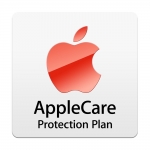MacBook Airを買って、持ち出しがほんっっとに楽になりました
薄いし軽いし、パフォーマンスだって何の問題もありません。ただ一つのことを除けば。
そうディスクドライブがないこと意外は。
ディスクドライブを廃止にした引き換えとして、圧倒的な軽さと薄さの境地を手に入れたわけですから、何の不満もありません。
ただこのご時世、いくらクラウド化の定着が進んでいるとはいえ、必要に迫られて別途ディスクドライブを購入された方も多いと思いますが、ディスクの取り出し方に「ん?」ってなった方おられませんか?
ディスクドライブ搭載のiMacやMacbook Proの場合、ディスクを取り出すボタンがちゃんとキーボードに備わってるんですが、MacBook Airにはそんなボタンはどこにも見当たりません。
もちろんディスクドライブ(機器)側の側面、正面、裏面、どこを見てもそんなボタンはありません。
ディスクを入れたはいいものの、取り出し方がわからない方もおられると思いますので、今回はその方法をいくつかご紹介します!
その1・ドラックアンドドロップ
Macの場合、外部機器を接続し、空のCDを入れるとこのようなポップアップが出てきます。
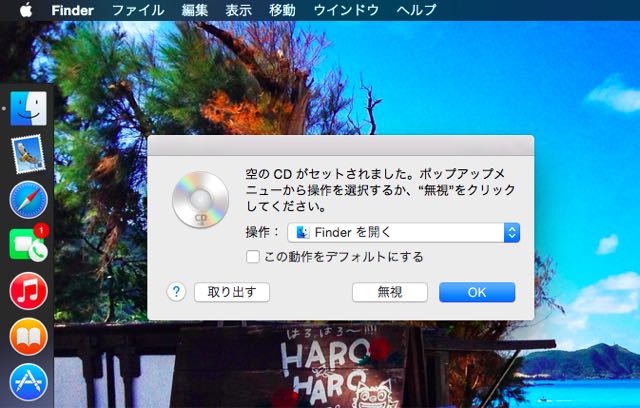
ここは気にせずにいつも「Finderを開く」でOKをおしています。するとデスクトップにアイコンが現れます。

もしアイコンが現れなかったらこちらの記事を参照してみてください。
取り出したい対象のアイコンをそのままゴミ箱の方へ持っていくとゴミ箱が矢印マークに変化します。これでCDが安全に取り出せます。
その2・メニューバーから取り出す
デスクトップにある.取り出したいアイコンを選択した状態で
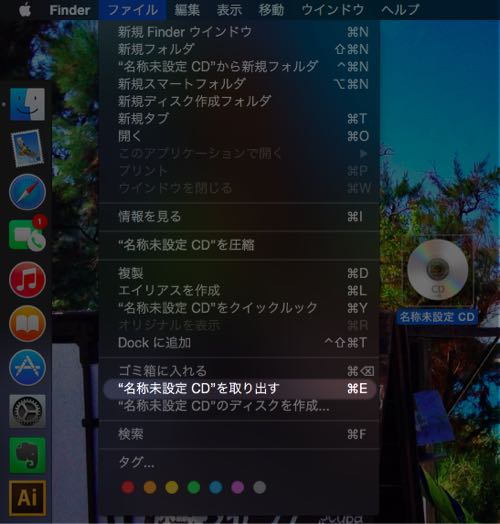
その3・右クリックで取り出す
取り出したい対象のアイコンの上で二本指でトラックパッドをクリック→ディスクを取り出す
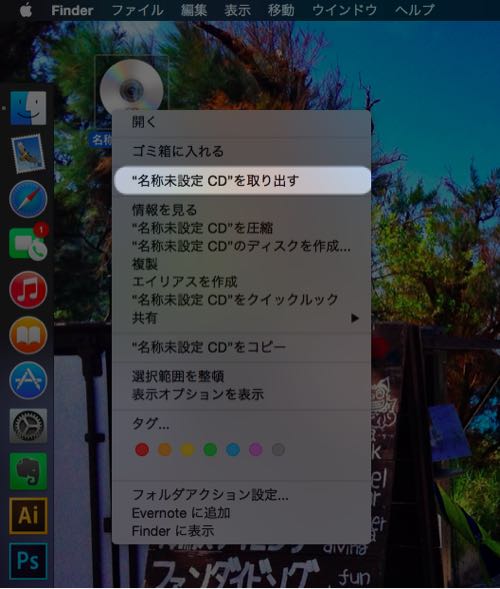
その4・再起動or電源OFF
「おいマジかよ、わかんねぇよ!」って方は取りあえず電源OFFってみてください。元気いっぱいCDが出てきてから電源がオチます笑

今回のマジで。純正高い。
ディスクドライブが必要な機会が頻繁にあるわけでないのに、Apple純正ディスクドライブが8200円は高いんじゃないの?が素直な感想です。
純正である必要はないのでお好きなディスクドライブをチョイスィングしてください。
今回ご紹介したディスクを取り出す方法は、Macにおいて外部機器を接続し、取り外す(接続解除)時の全ての場合に当てはまります。
例えばバックアップを取るのに外部HDDを接続して、終わって接続解除する時など。
USB経由で接続した機器を上記のやり方で取り出さずに無理くり外すと、たまーに機器に負荷がかかったりするのでMacユーザーの方は覚えておくと便利ですね:)
-

-
Appleケアって必要?ちょっと重要性について考えてみたら結構必要かもって話。
AppleCare・・・みなさんがApple製品を購入した際に必ず耳にする言葉ではないでしょうか ...